Récemment, de plus en plus d’utilisateurs d’iPhone se plaignent que pourquoi mon iPhone reste bloqué sur la pomme? En fait, l’iPhone a rarement de sérieux problèmes de démarrage, mais cela ne signifie pas que cela n’arrivera jamais. Surtout lorsque nous essayons de restaurer l’iPhone à partir d’une sauvegarde ou de migrer des données à partir de différents appareils iOS. Si vous continuez à rencontrer le même problème, ne vous inquiétez pas. Dans cet article, nous allons vous présenter 5 façons de résoudre mon iPhone reste bloque sur la pomme.
Pourquoi mon iPhone reste bloqué sur la pomme ? Vous avez peut-être remarqué que ce problème augmentait après la mise à niveau vers le dernier iOS 16. Il existe de nombreuses raisons pour lesquelles cela se produit, mais elles peuvent être classées en deux raisons principales, à savoir les raisons logicielles et les raisons matérielles. Si vous avez laissé tomber votre téléphone par terre ou si votre iPhone est resté coincé sur le logo Apple après avoir été endommagé par un liquide, cela est probablement dû au matériel. Si votre téléphone a tenté de jailbreaker ou si l’iPhone bloqué sur le logo Apple apparaît lorsque vous restaurez ou mettez à jour votre téléphone via iTunes, il y a une forte probabilité que cela soit causé par un logiciel.
Solution 1: Forcer le redémarrage de l’iPhone
Si votre iPhone reste bloqué sur la pomme, un redémarrage forcé peut effacer les données erronées et donner au téléphone une seconde chance de redémarrer normalement. Voici comment forcer le redémarrage de l’iPhone selon différents modèles.
iPhone 8 et versions ultérieures: commencez par appuyer rapidement sur le bouton d’augmentation du volume et relâchez-le, puis sur le bouton de réduction du volume, et terminez en appuyant longuement sur le bouton latéral. Le logo Apple devra d’abord disparaître puis réapparaître.
iPhone 7 et 7 Plus: maintenez le bouton d’alimentation enfoncé tout en appuyant simultanément sur le bouton de réduction du volume.
iPhone 6 et antérieurs: maintenez le bouton d’alimentation enfoncé tout en appuyant sur le bouton d’accueil, jusqu’à ce que l’iPhone redémarre.
Solution 2: Réparer l’iPhone sans perdre de données en utilisant Joyoshare UltFix
Si vous ne pouvez pas vous débarrasser du logo Apple bloqué en redémarrant de force, voici une solution plus efficace, qui consiste à utiliser l’outil Joyoshare UltFix iOS System Recovery. Ce logiciel se concentre sur la résolution de plus de 150 problèmes du système iOS, y compris l’iPhone typique bloqué sur le problème du logo Apple. Les principales fonctionnalités de Joyoshare UltFix sont les suivantes:
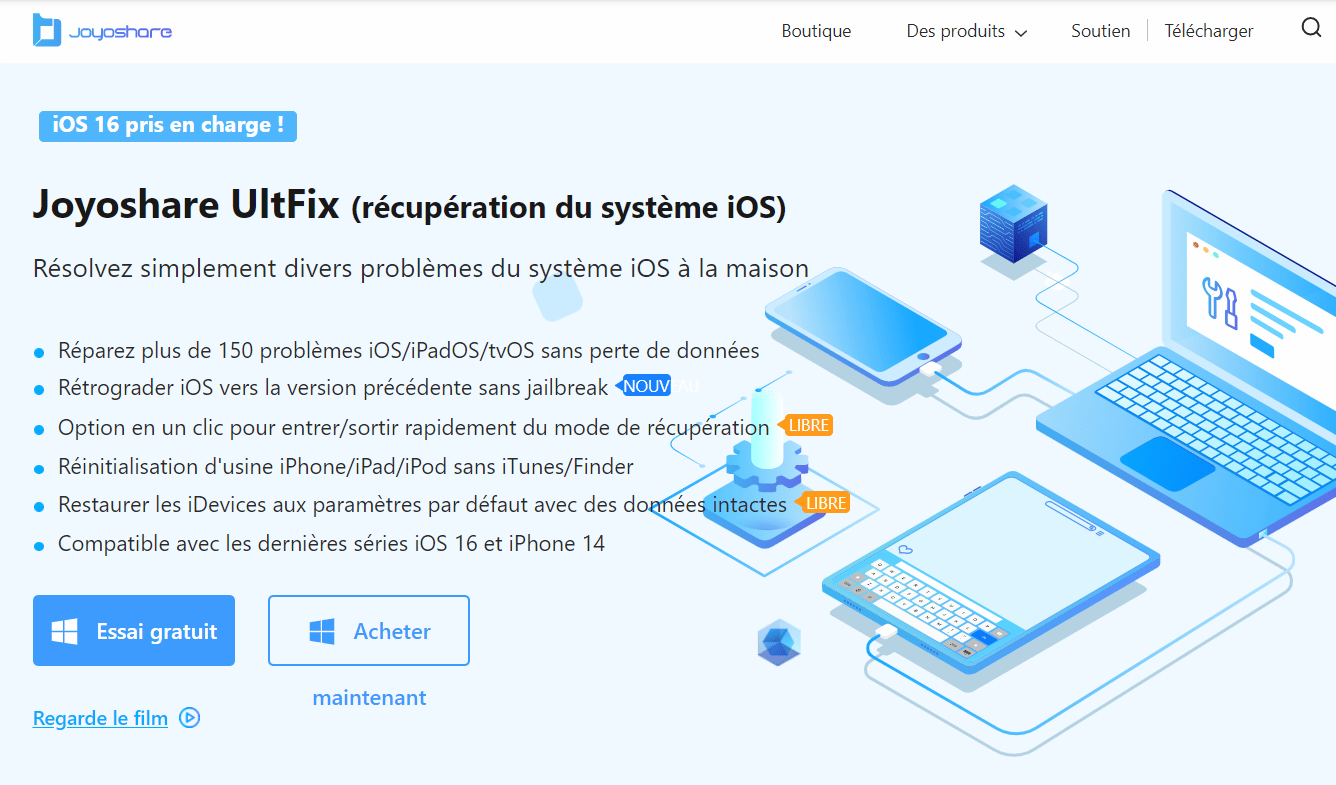
1. Fixez uniquement votre iOS à la normale, aucune perte de données.
2. Résolvez jusqu’à 150 problèmes courants tels que le système iOS bloqué en mode de récupération, le logo Apple blanc, l’écran noir, la boucle au démarrage, etc.
3. Rétrograder iOS vers la version précédente sans jailbreak
4. Option en un clic pour entrer/sortir rapidement du mode de récupération
5. Réinitialisation d’usine iPhone/iPad/iPod sans iTunes/Finder
6. Compatible avec tous les modèles d’iPhone, iPad et iPod touch.
7. Entièrement compatible avec la dernière version d’iOS 16.
8. Disponible pour les systèmes Windows et Mac
Comment faire quand son iPhone reste bloqué sur la pomme en utilisant Joyoshare UltFix:
Étape 1: Tout d’abord, connectez votre iPhone au PC à l’aide d’un câble USB, pendant ce temps, mettez votre iPhone en mode DFU ou en mode de récupération. Ensuite, choisissez l’option de réparation du système iOS, puis cliquez sur le bouton Démarrer pour continuer.
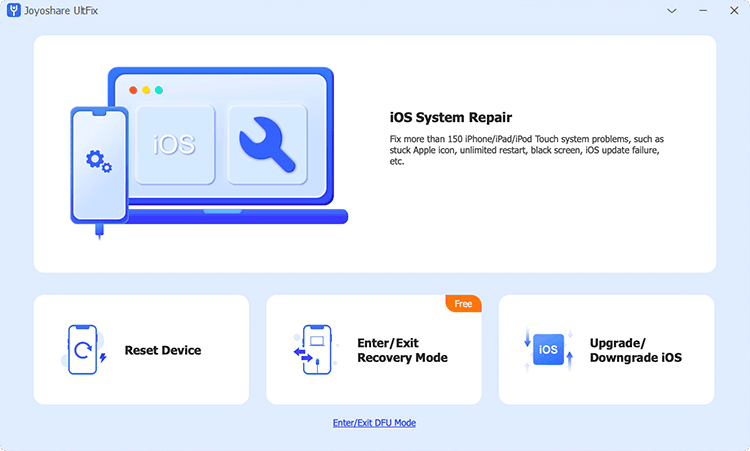
Étape 2: Vous devez maintenant sélectionner le mode de réparation pour continuer. Pour sortir de l’iPhone bloqué sur le problème du logo Apple, le mode standard est assez bon pour le résoudre, et il n’y a pas de perte de données.
Remarque: le mode avancé résout en particulier les problèmes graves tels que les codes d’accès oubliés de l’iPhone, l’iPhone verrouillé ou désactivé, ou la réinitialisation de l’iPhone aux paramètres d’usine. Cela peut entraîner une perte de données si vous choisissez le mode avancé.
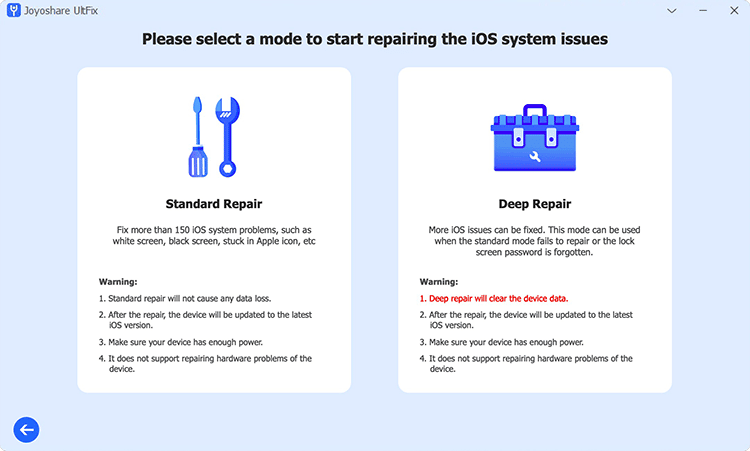
Étape 3: Ensuite, il y a une fenêtre qui affiche les informations de votre iPhone. S’il est correct, cliquez sur le bouton de téléchargement pour télécharger le progiciel. Sinon, révisez-le avant de le télécharger.

Étape 4: Une fois le package du micrologiciel téléchargé, cliquez sur le bouton de réparation pour réparer votre iPhone. Gardez votre iPhone connecté au PC jusqu’à ce que vous voyiez les fenêtres comme ci-dessous.
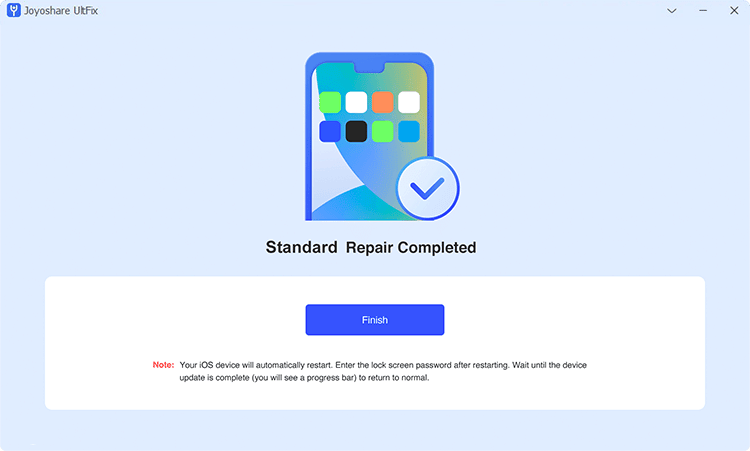
Solution 3: Mettre à jour le logiciel iOS
Parce que votre iPhone reste bloqué sur la pomme, vous ne pouvez mettre à jour le système iOS que via iTunes/Finder. Connectez l’iPhone au PC avec un câble USB. Si vous utilisez macOS Catalina ou une version ultérieure, ouvrez d’abord le Finder. Ouvrez iTunes Si vous utilisez un système d’exploitation Windows.
Dans le Finder ou iTunes, une fois votre iPhone connecté, mettez votre iPhone en mode de récupération. Il y a une fenêtre qui vous donne les options de restauration de l’iPhone et de mise à jour de l’iPhone. Sélectionnez mettre à jour l’iPhone pour continuer. Le dernier iOS sera téléchargé et réinstallé sur votre ordinateur.
Solution 4: Restaurer l’iPhone avec iTunes
Si votre iPhone ne s’allume pas, vous devriez envisager de le restaurer aux paramètres d’usine. Cette sélection effacera complètement les données de votre iPhone. Si vous avez sauvegardé les données de votre iPhone sur votre ordinateur ou iCloud, vous pouvez restaurer la sauvegarde après la réinitialisation d’usine de l’iPhone.
Les étapes de restauration de l’iPhone sont similaires à la mise à jour d’iOS avec iTunes. Cependant, au lieu de mettre à jour votre iPhone, vous devez sélectionner Restaurer l’iPhone pour continuer.
Solution 5: Contactez l’assistance Apple
Lorsque toutes les méthodes mentionnées ci-dessus ne sont pas disponibles pour réparer votre iPhone, ou si vous constatez que le problème provient du matériel, vous devez envisager de contacter l’assistance Apple ou de vous rendre à l’Apple Store physique.
En conclusion
Outre les solutions ci-dessus, assurez-vous que votre iPhone est chargé, remplacez votre câble USB ou appelez votre iPhone est également le moyen simple pour vous de réparer votre iPhone reste bloqué sur la pomme. Quoi qu’il en soit, j’espère que cet article vous aidera.
